Roku TV's behoren tot de populairste streamingapparaten op de markt. Veel Android-gebruikers kijken liever mobiele video's, mobiele gameplay en meer op Roku TV's. Volgens ons onderzoek worden de meeste mensen echter geblokkeerd door een gebrek aan relatieve kennis. Daarom laat deze tutorial je verschillende manieren zien om spiegel je Android-scherm naar een Roku TV met de beste kwaliteit. Zodat u samen met uw vrienden en familie van de inhoud kunt genieten.
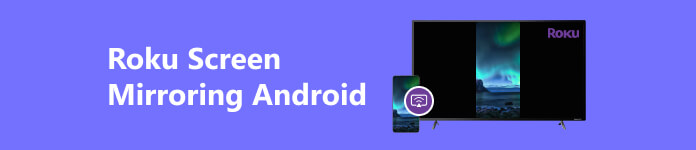
Deel 1. Hoe Android-scherm rechtstreeks naar Roku te spiegelen
De eenvoudigste manier om een Android-scherm naar een Roku TV te spiegelen, is door de ingebouwde functie voor schermspiegeling te gebruiken. Als het om Android-apparaten gaat, is de ondersteuning van Miracast vereist. In feite ondersteunen de meeste Android-apparaten Miracast, behalve Google Pixel-telefoons. De naam kan echter variëren op verschillende telefoons, afhankelijk van de fabrikant, zoals:
- Smart View, Quick Connect en AllShare Cast op Samsung Galaxy
- SmartShare op LG-apparaten
- HTC Connect op HTC-telefoons
- Draadloze weergave
- Screen Casting
Stap 1 De functie voor schermspiegeling is standaard ingeschakeld op Roku. Om het te controleren, gaat u naar de Instellingen app op je tv, kies Systeem, En vervolgens screen Mirroring. Selecteer de Schermreproductie.
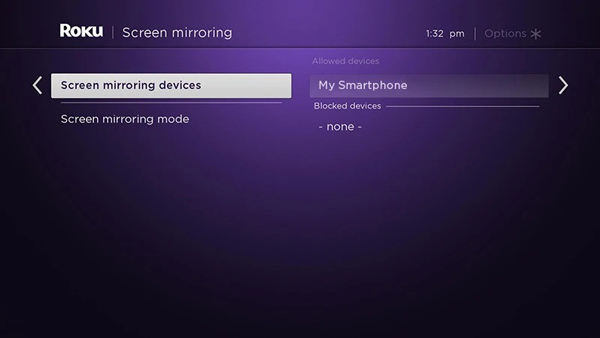
Stap 2 Veeg vanaf de bovenkant van uw telefoonscherm naar beneden om het paneel Snelle instellingen te openen en de Miracast-optie in te schakelen, zoals Slimme weergave. Als u het niet kunt vinden, voegt u de functie toe aan uw paneel Snelle instellingen.

Stap 3 Vervolgens krijgt u beschikbare apparaten te zien die zijn verbonden met hetzelfde Wi-Fi-netwerk dat u gebruikt. Kies je Roku-tv in de lijst.
Stap 4 Druk ten slotte op de Begin nu knop in het pop-upbericht. Dan krijg je onderaan je Roku TV een bericht voor je toestemming. druk de Allow om te beginnen met het spiegelen van het Android-scherm naar de Roku TV.
Deel 2. Hoe Android naar Roke te spiegelen met de Roku-app
Er is een officiële Roku-app waarmee je vanaf je Android-apparaat naar een Roku-tv kunt casten. In tegenstelling tot de functie voor schermspiegeling, biedt deze app meer functionaliteiten, zoals het veranderen van je telefoon in een afstandsbediening.
Stap 1 Installeer eerst de Roku-app uit de Google Play Store op je Android-telefoon. Start het dan en ga naar de Apparaten tabblad onderaan.
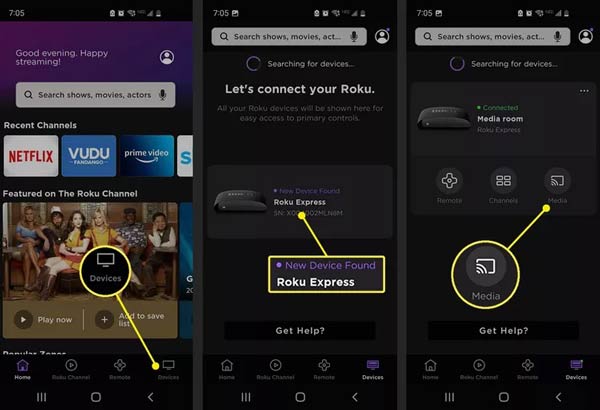
Stap 2 De app zal je Roku TV vinden en weergeven als deze verbinding maakt met hetzelfde wifi-netwerk als je telefoon. Selecteer je tv en bouw de verbinding op. Als het gelukt is, zul je het zien aangesloten.
Stap 3 Druk op de Media knop en je krijgt alle beschikbare castingopties. Selecteer het type inhoud dat u naar uw tv wilt casten. Vervolgens krijgt u de beschikbare services of apps op uw telefoon te zien.
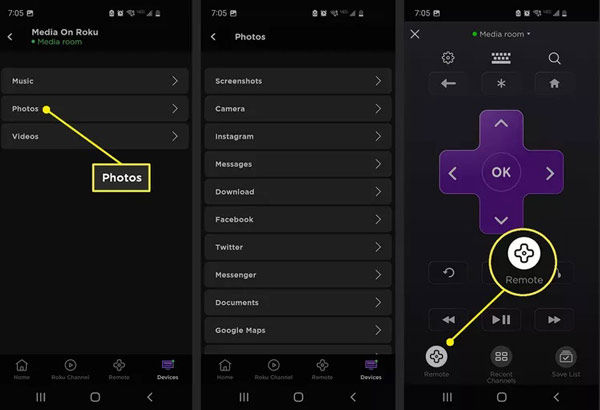
Stap 4 Tik vervolgens op de op Afstand optie onderaan om van je telefoon een virtuele Roku-afstandsbediening te maken. Nu kunt u het afspelen van video op uw tv bedienen met uw telefoon.
Verder lezen:Deel 3. Top 3 Screen Mirroring-apps voor Android naar Roku
Bovendien zijn er apps voor schermspiegeling van derden voor Android naar Roku. Je kunt deze apps gebruiken om je Android-scherm weer te geven op je Roku TV. We identificeren hieronder de top 3 beste opties.
Top 1: Google Startpagina

Google Home is een smarthome-app. Het heeft ingebouwde ondersteuning voor Google Assistent-functionaliteit. Naast het bedienen van uw slimme apparaten, kunt u hiermee verbindingen tot stand brengen tussen digitale apparaten, zoals het spiegelen van het Android-scherm naar Roku.
 Belangrijkste kenmerken van Google Home
Belangrijkste kenmerken van Google Home- Mirror Android naar Roku, Chromecast, etc.
- Maak verbinding met abonnementsservices, zoals Netflix.
- Helemaal gratis te gebruiken.
- Ondersteuning van veel Android-apparaten.
Boven 2: LetsView
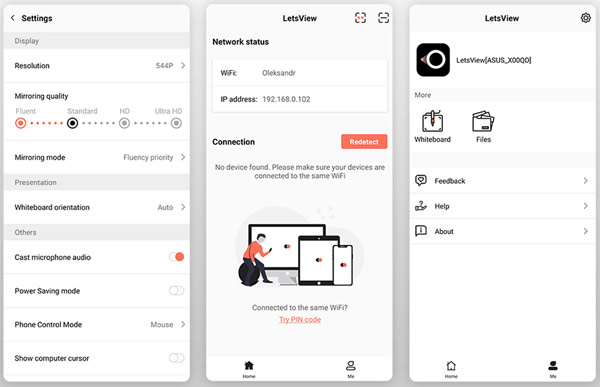
LetsView is een van de meest populaire apps voor schermspiegeling voor Android-gebruikers om de schermen van hun mobiele apparaat moeiteloos naar een tv te casten. Hiermee kunt u genieten van uw favoriete films, video's, foto's en meer op een groter scherm.
 Belangrijkste kenmerken van LetsView
Belangrijkste kenmerken van LetsView- Cast visuele inhoud van Android naar Roku.
- Compatibel met de belangrijkste slimme apparaten.
- Android-scherm draadloos spiegelen.
- Maak screenshots en schermopnames.
Top 3: Schermspiegeling – TV-cast
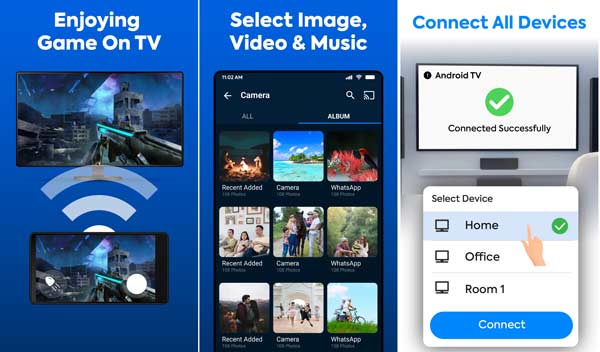
Als je zonder vertraging video's van Android naar Roku in hoge kwaliteit wilt casten, is TV Cast een goede keuze. Het is perfect voor het maken van presentaties tijdens zakelijke bijeenkomsten en voor persoonlijk entertainment.
 Belangrijkste kenmerken van schermspiegeling – TV Cast
Belangrijkste kenmerken van schermspiegeling – TV Cast- Spiegel het Android-scherm snel naar Roku TV.
- Cast video's, foto's en meer.
- Eenvoudig in te stellen.
- Behoud de videokwaliteit.
Aanbevelen: Beste Android naar PC Mirror Tool

Soms wilt u misschien uw Android-scherm naar een pc spiegelen. Apeaksoft Telefoonspiegel is de beste optie om de klus te klaren. Het integreert tal van professionele functies en vereenvoudigt het proces van schermspiegeling.

4,000,000 + downloads
Spiegel het Android-scherm met één klik naar een pc.
Optimaliseer de visuele kwaliteit automatisch.
Ondersteuning van een breed scala aan Android-apparaten.
Voeg bonusfuncties toe, zoals een schermrecorder.
Deel 4. Veelgestelde vragen over Roku Screen Mirroring Android
Waarom spiegelt mijn Android-telefoon mijn Roku TV niet?
Meestal zijn incompatibele versies, slechte netwerkverbinding en verkeerde instellingen de belangrijkste redenen waarom een Android-telefoon Roku TV niet kan spiegelen. Om het probleem op te lossen, maakt u opnieuw verbinding met uw netwerk en schakelt u de verbinding tussen uw telefoon en tv opnieuw in.
Staat Roku casten op Android toe?
Met de Roku-app of apps voor schermspiegeling van derden kun je je foto's, video's of andere mediabestanden op je telefoon casten naar je Roku-tv.
Wat is het verschil tussen screencasting en mirroring?
Schermspiegeling is een 1:1-replicatie van uw telefoonscherm op een secundair scherm. Screencasting verwijst naar het verzenden van visuele inhoud van het ene apparaat naar het andere.
Conclusie
Nu heb je op zijn minst drie manieren geleerd spiegel een Android-scherm naar een Roku TV. Met de ingebouwde functie voor schermspiegeling kunt u het Android-scherm rechtstreeks op Roku weergeven. Of u kunt inhoud casten met de Roku-app. We hebben ook een lijst met apps voor schermspiegeling van derden gedeeld om de klus te klaren. Apeaksoft Phone Mirror kan u helpen een Android-scherm naar een pc te spiegelen. Meer vragen? Neem dan contact met ons op door hieronder uw bericht achter te laten.




